ฉันเพิ่งซื้อกล้องวิดีโอ Panasonic HD ที่บันทึกภาพได้ 60 ภาพต่อวินาทีที่ความละเอียด 1080p คุณภาพของวิดีโอน่ากลัว ... ถ้าฉันเคยดูเลย! ฉันพยายามเล่นวิดีโอบน MacBook Pro (2009) และมีความล่าช้าและความกะโหลกมาก แล้วฉันก็พยายามจะเล่นวิดีโอบนคอมพิวเตอร์ Dell ของฉันและมันก็ยิ่งแย่ลง! ฉันรู้สึกประหลาดใจมากที่ไม่สามารถเล่นวิดีโอความละเอียดสูงบนคอมพิวเตอร์ทุกเครื่องได้
ยิ่งเมื่อเร็ว ๆ นี้ฉันดาวน์โหลดวิดีโอ 4K จาก iPhone ของฉันไปยังพีซี Windows 10 และใช้เวลา 5 วินาทีสำหรับ เล่นวิดีโอได้มากขึ้นเล่นได้อย่างราบรื่นมากขึ้น
เมื่อพูดถึงการเล่นวิดีโอความละเอียดสูงบนคอมพิวเตอร์ของคุณอย่างราบรื่นคุณต้องคำนึงถึงทั้งซอฟต์แวร์และฮาร์ดแวร์ ตัวอย่างเช่นไม่ว่าคุณจะพยายามอย่างหนักแค่ไหนคุณก็ไม่สามารถหา Ford Focus ไปได้ 200 ไมล์ต่อชั่วโมง มันไม่มีเครื่องมือหรือกำลังที่จะทำอย่างนั้น
เหมือนกันไปกับคอมพิวเตอร์ ถ้าคุณมีแล็ปท็อปหรือเดสก์ท็อปที่มีการ์ดแสดงผลแบบรวมอยู่จริงมีโอกาสที่คุณจะไม่สามารถเล่นวิดีโอความละเอียดสูง 1080p หรือ 4K โดยไม่เกิดความล่าช้าหรือความกะทัดรัด ทำไม? เนื่องจากต้องใช้ทรัพยากรระบบเป็นจำนวนมากในการเล่นวิดีโอความละเอียดสูง อย่างไรก็ตามหากคุณมีการ์ดแสดงผลกึ่งกลางที่มีหน่วยความจำที่เหมาะสมและอย่างน้อยโปรเซสเซอร์แบบดูอัลคอร์มีวิธีทำให้เครื่องของคุณสามารถเล่นวิดีโอ HD ได้อย่างราบรื่น
ฉันจะผ่านวิธีต่างๆทั้งหมดที่คุณสามารถลองทำให้ระบบของคุณสามารถเล่นวิดีโอ HD ได้อย่างราบรื่น ถ้าคุณคิดหาอะไรบางอย่างที่ไม่ได้พูดถึงที่นี่โปรดโพสต์ความคิดเห็นและแจ้งให้เราทราบ!
ตำแหน่งไฟล์
ก่อนที่ฉันจะเข้าสู่เนื้อหาทางเทคนิค ควรตรวจสอบคือตำแหน่งของไฟล์วิดีโอของคุณ เหตุผลหนึ่งที่วิดีโอกำลังเล่นอย่างช้าๆบนเครื่อง Windows เพราะฉันได้คัดลอกวิดีโอทั้งหมดไปยัง NAS ของฉันและกำลังเล่นไฟล์จากที่นั่น สำหรับการเล่นที่เร็วที่สุดคุณต้องเก็บไฟล์ไว้ในฮาร์ดดิสก์
เพียงครั้งเดียวที่จะไม่ใช้ฮาร์ดไดรฟ์ของคุณก็คือถ้าคุณมีไดรฟ์ 5400 RPM ตัวใดตัวหนึ่ง แล้วฮาร์ดไดรฟ์อาจเป็นคอขวด ในกรณีดังกล่าววิดีโออาจล่าช้าเนื่องจากฮาร์ดไดรฟ์ทำงานช้า ข้อเสนอแนะของฉันคือการอัพเกรดเป็นไดรฟ์อย่างน้อย 7200 RPM อย่างไรก็ตามในปัจจุบันนี้ดีที่สุดคือใช้ไดรฟ์ SSD ซึ่งเป็นวิธีที่เร็วกว่าฮาร์ดไดรฟ์แบบเดิม
และถ้าคุณทำได้ง่ายๆ ไม่พอดีกับคอมพิวเตอร์ของคุณแล้วควรติดตั้งไดรฟ์ภายนอกที่เชื่อมต่อกับคอมพิวเตอร์ของคุณด้วยการเชื่อมต่ออย่างรวดเร็วเช่น Thunderbolt, USB 3.0, Firewire 800, eSATA เป็นต้นหากคุณเชื่อมต่อไดรฟ์ภายนอกผ่าน USB 1.0 / 2.0 แล้ววิดีโอของคุณจะล่าช้าไม่ว่าการ์ดกราฟิกของคุณจะเร็วแค่ไหน
ทรัพยากรของระบบ
สิ่งที่ง่าย ๆ ที่คุณต้องทำก็คือเพื่อให้แน่ใจว่าไม่มีอะไรที่กำลังใช้แหล่งข้อมูลอยู่ คอมพิวเตอร์ของคุณ. เนื่องจาก CPU ของคุณจะใช้เล่นไฟล์ HD เป็นหลักส่วนใหญ่จะล่าช้าหาก CPU มีการเปลี่ยนไปใช้กระบวนการอื่นในระบบของคุณ ปิดโปรแกรมทั้งหมดและปิดโปรแกรมเริ่มต้นที่ไม่จำเป็นใด ๆ ที่อาจทำงานในแถบงานของคุณเป็นต้นบางครั้งรีสตาร์ทใหม่สามารถช่วยได้เช่นกัน เมื่อคุณปิดโปรแกรมทั้งหมดลงแล้วลองเล่นวิดีโอ
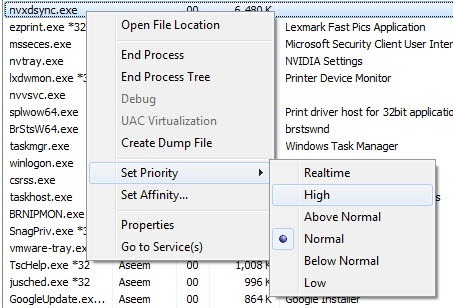
5
ฉันไม่แนะนำให้เปลี่ยนเป็นเรียลไทม์เนื่องจากอาจทำให้เกิดปัญหามากกว่าการแก้ไข เพียงแค่เปลี่ยนลำดับความสำคัญของกระบวนการเล่นวิดีโอของคุณเช่น VLC, MPC-HC เป็นต้นคุณไม่จำเป็นต้องทำเช่นนี้หากคอมพิวเตอร์ของคุณมีการ์ดแสดงผลโดยเฉพาะ อย่างไรก็ตามหากคุณใช้ GPU ที่รวมเข้ากับ CPU ของคุณจะเป็นประโยชน์
หากคุณไม่ทราบ วิดีโอของคุณไปยังรูปแบบอื่น ตัวอย่างเช่นหากวิดีโอของคุณมีรูปแบบ AVCHD คุณสามารถแปลงไฟล์เป็น m2ts หรือในรูปแบบอื่นเช่น MP4 เป็นต้นคุณสามารถเก็บความละเอียดสูงได้เหมือนเดิม แต่การเล่นรูปแบบบางอย่างทำได้ง่ายและต้องการทรัพยากรน้อยลง การเล่นวิดีโอ AVCHD เป็นเรื่องที่ต้องใช้ CPU มากและต้องการถอดรหัสเป็นจำนวนมาก
ดังนั้นถ้าคุณมีเวลาคุณสามารถลองใช้โปรแกรมเช่น HandBrake สำหรับ Windows และ Mac และ แปลงวิดีโอของคุณ ไปยัง M4V และพวกเขาจะเล่นได้ดีและยังคงเป็น HD
Media Players, Codecs & amp; การตั้งค่า
สิ่งต่อไปที่ต้องลองก็คือมีเดียที่แตกต่างกัน ที่ฉันชอบสำหรับการเล่นวิดีโอ HD คือ VLC Media Player มีตัวแปลงสัญญาณจำนวนมากและสามารถจัดการกับรูปแบบได้มาก นอกจากนี้คุณยังสามารถลองเล่นอื่น ๆ เช่น KMPlayer แต่ฉันได้พบว่า VLC เป็นที่ดีที่สุด
การตั้งค่าหนึ่งที่คุณสามารถปรับได้ใน VLC Media Player คือขั้นตอนการประมวลผลการโพสต์ หากคุณไปที่ Preferences หรือ Settings ใน VLC แล้วคลิกที่ Input & amp; Codecsคุณจะเห็นตัวเลือกที่เรียกว่า ข้ามตัวกรองลูปสำหรับการถอดรหัส H.264
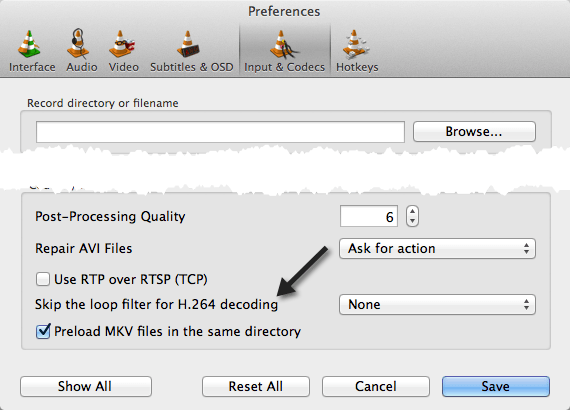
หากคุณกำลังใช้งานบางอย่างเช่น Media Player Classic คุณสามารถลองใช้ชุดแปลงสัญญาณอื่น ๆ ได้ ตัวอย่างเช่นลองถอนการติดตั้ง K-Lite Codec Pack ถ้ามีและติดตั้ง CCCP (Combined Community Codec Pack) แทน นอกจากนี้ยังมี Media Player Classic คุณสามารถเปลี่ยน renderer และดูว่าช่วยได้หรือไม่ ไปที่ ตัวเลือก - การเล่น - เอาท์พุทและเลือก อื่น
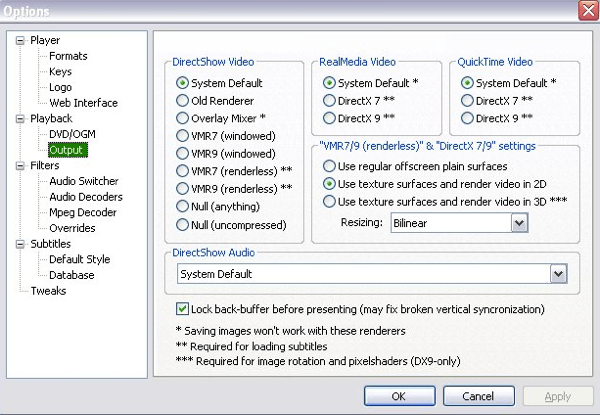
การ์ดแสดงผลการ์ดเสียง & amp; ซอฟต์แวร์
สิ่งที่สองต้องตรวจสอบคือไดรเวอร์การ์ดแสดงผลและซอฟต์แวร์ของคุณ หากคุณมีระบบที่ดีพอสมควรกับการ์ดแสดงผลที่รองรับการเล่นที่มีความละเอียดสูง แต่คุณได้รับความล่าช้าอย่างมากเมื่อเล่นวิดีโออาจเป็นปัญหากับไดรเวอร์หรือการตั้งค่าที่ไม่ถูกต้อง
ฉันขอแนะนำให้ดาวน์โหลดและติดตั้งแพคเกจซอฟต์แวร์ทั้งหมดสำหรับการ์ดแสดงผลของคุณไม่ใช่เฉพาะไดรเวอร์ หลายครั้งที่มีซอฟต์แวร์เสริมที่ช่วยให้สามารถใช้คุณลักษณะขั้นสูงในการ์ดแสดงผลของคุณได้มากขึ้นซึ่งจะช่วยให้คุณสามารถเล่นวิดีโอความละเอียดสูงได้
การอัพเกรดฮาร์ดแวร์
หากไม่มีอะไรทำงาน อาจเป็นแค่ฮาร์ดแวร์ที่ไม่แข็งแรงพอ ในตอนท้ายของวันการเล่นวิดีโอ 1080p หรือ 4K ต้องใช้ซีพียูที่เหมาะสมและการ์ดแสดงผลที่เหมาะสม หากคุณมีระบบเก่าหรือระบบที่มีอายุไม่กี่ปีอาจถึงเวลาแล้วที่จะลงทุนในเครื่องใหม่หรืออัพเกรดการ์ด / หน่วยความจำ / ฮาร์ดไดรฟ์ ด้วยข้อเสนอสุดพิเศษบนเดสก์ท็อปคุณสามารถหาวันนี้ได้นั่นคือเหตุผลที่คุณจะไม่สามารถเล่นวิดีโอ HD ได้อย่างราบรื่น
หากคุณมีคำถามใด ๆ เกี่ยวกับบทความนี้หรือหากไม่สามารถทำได้ ทำให้วิดีโอของคุณเล่นได้อย่างราบรื่นเมื่อคุณคิดว่าควรโพสต์ความคิดเห็นที่นี่พร้อมกับรายละเอียดเกี่ยวกับระบบซอฟต์แวร์ ฯลฯ และเราจะพยายามช่วย สนุก!
